显示3dmax摄像机近距、远距的方法与步骤(3dmax物理相机摄像机远近怎么调)优质
上节小编和大家分享了3damx摄像机调节镜头的方法。很多小伙伴问3dmax摄像机近距。远距怎么显示出来的?本文小编将为大家带来显示3dmax摄像机近距。远距的方法与步骤。感兴趣的小伙伴们快和小编一起来看看吧。显示3dmax摄像机近距。远距的方法如下:
步骤一。打开3dmax软件。找到摄像机并点击打开。
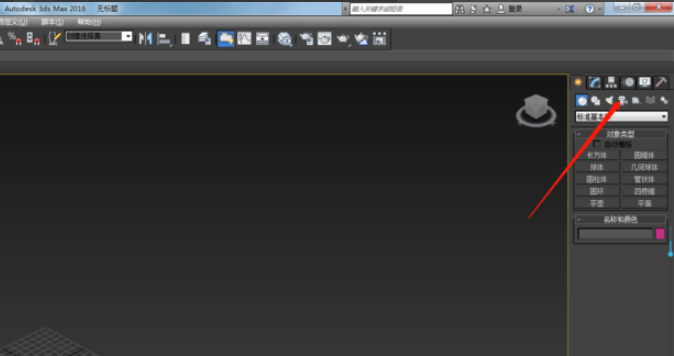
步骤二。选择标准——3dmax目标相机做演示。鼠标最先放置位置1为相机位置。2为视点位置。
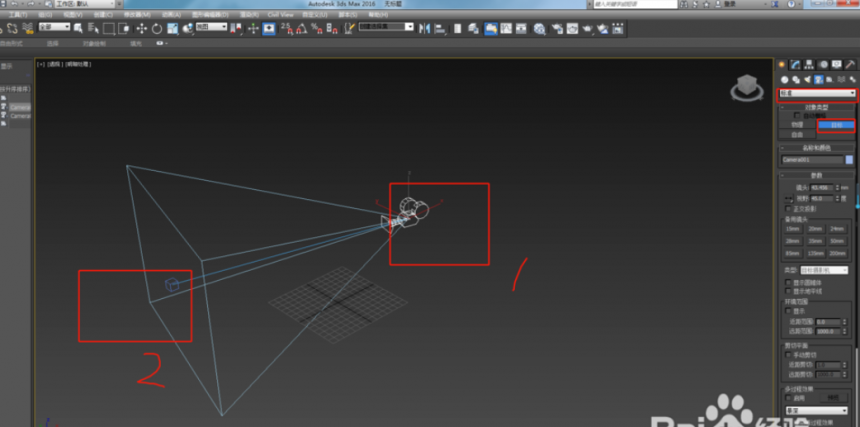
步骤三。在3dmax目标相机展卷栏内找到显示3dmax摄像机的“近距范围和远距范围”。
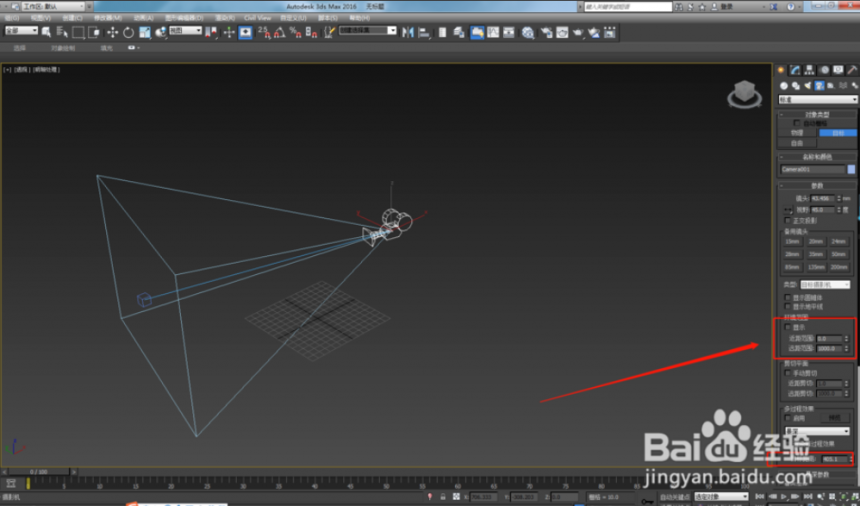
步骤四。展卷栏参数调整好。并勾选显示。则显示出3dmax摄像机近距和远距。展卷栏其他参数可以自行试试有什么作用。
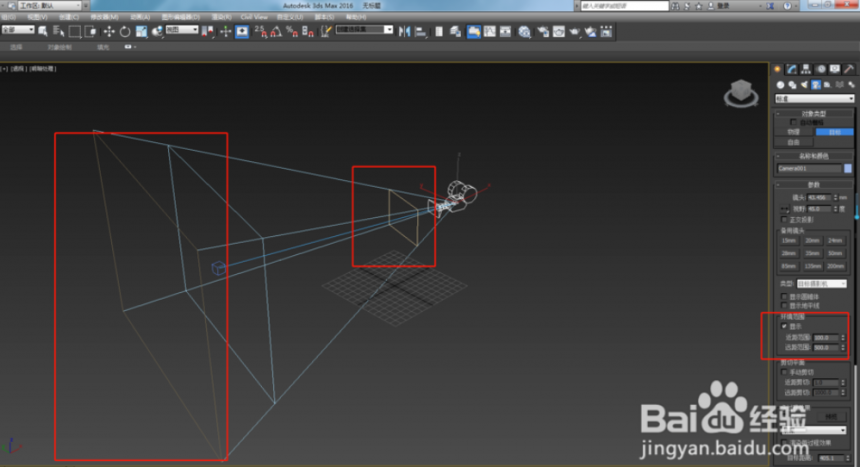
步骤五。显示3dmax摄像机近距。远距完成。在3dmax摄像机范围内做一个立方体。然后按“C”进入摄像机视口即可。
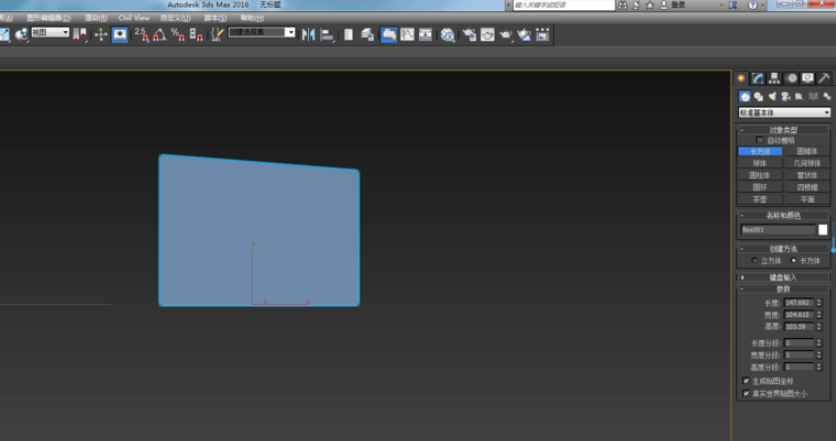
以上五个步骤就是显示3dmax摄像机近距。远距的方法。小伙伴们在操作的时候记得要勾选显示“近距范围和远距范围”。希望本文的方法分享可以给小伙伴们作为参考。
更多精选教程文章推荐
以上是由资深渲染大师 小渲 整理编辑的,如果觉得对你有帮助,可以收藏或分享给身边的人
本文标题:显示3dmax摄像机近距、远距的方法与步骤(3dmax物理相机摄像机远近怎么调)
本文地址:http://www.hszkedu.com/23427.html ,转载请注明来源:云渲染教程网
友情提示:本站内容均为网友发布,并不代表本站立场,如果本站的信息无意侵犯了您的版权,请联系我们及时处理,分享目的仅供大家学习与参考,不代表云渲染农场的立场!
本文地址:http://www.hszkedu.com/23427.html ,转载请注明来源:云渲染教程网
友情提示:本站内容均为网友发布,并不代表本站立场,如果本站的信息无意侵犯了您的版权,请联系我们及时处理,分享目的仅供大家学习与参考,不代表云渲染农场的立场!








